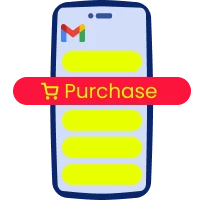13 października 2025
438
10 min
0.00
.webp)
Jak skonfigurować przekierowywanie wiadomości email w Outlook, Gmail, Yahoo
Treść
Prawie każdy z nas ma przynajmniej dwa adresy e-mail – do korespondencji osobistej i służbowej. Możesz także potrzebować automatycznego przesyłania e-maili do kolegi, który będzie odbierał wiadomości dotyczące spraw zawodowych i na nie odpowiadał podczas Twoich wakacji. Włączenie tej funkcji zajmie tylko kilka minut. Przyjrzyjmy się krokom dotyczącym automatycznego przesyłania w kilku popularnych usługach e-mail.
Ok, Google, jak przesyłać e-maile w Gmailu?
Gmail pozwala na włączenie automatycznego przesyłania wiadomości e-mail.
Uwaga:
Można przesyłać dalej Gmail tylko na komputerze, ponieważ obecnie nie jest to możliwe w aplikacji Gmail.
Jak zatem przesłać dalej e-maile z Google Mail? Zaloguj się na swoje konto e-mail na komputerze i otwórz ustawienia (kliknij ikonę koła zębatego w prawym górnym rogu). Następnie wybierz Zobacz wszystkie ustawienia na górze rozwijanej listy. Przejdź do zakładki Przekazywanie i POP/IMAP. Kliknij przycisk Dodaj adres przekazywania i w formularzu wpisz adres e-mail, na który będą przesyłane wiadomości z Gmaila. Następnie kliknij Dalej > Kontynuuj i Ok.

Następnie przejdź do konta, na którym ustawiłeś przekazywanie e-maila. Tam pojawi się wiadomość potwierdzająca. Musisz ją otworzyć i kliknąć link znajdujący się wewnątrz.

Wróć do pierwszego konta i wpisz kod weryfikacyjny z e-maila. Lub po prostu odśwież stronę, aby ukończyć konfigurację przekazywania. Po odświeżeniu, w sekcji Przekazywanie wybierz opcję Przekaż kopię przychodzącej poczty do.
Wybierz działanie dla kopi e-maili Gmaila z rozwijanej listy.

Zaleca się, aby ich nie usuwać, ale przechowywać kopie w Skrzynce odbiorczej. Po wykonaniu wszystkich tych czynności, kliknij przycisk Zapisz zmiany na dole strony. Teraz wszystkie nowe e-maile będą automatycznie przekierowywane na inny, określony przez Ciebie adres. W ten sposób możesz potwierdzić wiele adresów e-mail. Automatyczne przekazywanie dla adresów e-mail służbowych nie różni się.
Wyślij 2,500 e-maili do swojej bazy za darmo
Konfigurowanie filtrowania
Niektórzy zastanawiają się, jak przekazywać e-maile do kilku odbiorców jednocześnie. Wszystkie wiadomości mogą być automatycznie przekazywane tylko na jeden adres e-mail. Ale jeśli użyjesz filtrów, część ważnej korespondencji można przekierować na wiele adresów. Na przykład, jest to wygodne, gdy firma ma zbiorczy adres e-mail. Możesz ustawić filtry na koncie Gmail, aby wszystkie wiadomości zawierające słowo “zamówienie” w temacie lub kopii były wysyłane bezpośrednio do menedżerów sprzedaży.
Filtry są konfigurowane razem z przekazywaniem lub osobno. Aby to zrobić, otwórz Ustawienia > Zobacz wszystkie ustawienia > Filtry i zablokowane adresy > Utwórz nowy filtr.

W otwartym formularzu można określić parametry, według których wiadomości będą wybierane do przekierowania:
- nazwa nadawcy;
- temat;
- zawartość (wprowadź słowa kluczowe, na przykład „zamówienie”);
- rozmiar;
- obecność załączonych plików.
Po skonfigurowaniu odpowiednich parametrów do automatycznego przekazywania e-maili, kliknij Utwórz filtr. W następnym kroku zaznacz pole Przekaż dalej i wpisz niezbędny adres e-mail. Kliknij ponownie przycisk Utwórz filtr.
Przez pierwszy tydzień po zastosowaniu filtrów, zobaczysz przypomnienie w interfejsie Gmail i będziesz mógł szybko przejść do listy, aby zmienić ustawienia.
![]()
Jak skonfigurować przekierowanie e-maili w Gmailu dla wielu wiadomości
Załóżmy teraz, że musisz przekierować kilka e-maili jednocześnie. Jak więc przekazać e-maile na inny adres e-mail w Google? Oto instrukcja krok po kroku.
Otwórz Gmail i wybierz e-maile, które chcesz przekazać. Możesz zaznaczyć wiele e-maili, przytrzymując klawisz "Ctrl" (lub klawisz "Command" na Macu) i klikając na każdy z e-maili.
Gdy wybierzesz e-maile, które chcesz przekazać, kliknij prawym przyciskiem myszy jeden z zaznaczonych e-maili i wybierz "Przekaż jako załącznik" z menu kontekstowego. To utworzy nowego e-maila z wszystkimi zaznaczonymi e-mailami jako pliki .eml.

W nowym e-mailu wpisz adres e-mail odbiorcy, dodaj temat oraz wiadomość (jeśli chcesz), i kliknij "Wyślij".
Przekazywanie e-maili z Outlooka
Zobaczmy teraz, jak przekazywać e-maile w Outlooku. Dobrą cechą systemu jest to, że przekazywanie e-maili z Outlooka wymaga najmniejszego wysiłku od użytkownika. Otwórz Ustawienia na górze strony swojego konta e-mail i kliknij link Wyświetl wszystkie ustawienia Outlooka.

Następnie po lewej stronie wybierz menu Poczta > Przekazywanie.

Zaznacz pole Włącz przekazywanie i wpisz adres e-mail odbiorcy w polu poniżej. Nie zapomnij zaznaczyć pola Zachowaj kopię przekazywanych wiadomości, jeśli chcesz pozostawić wiadomości w głównym koncie. Jest to szczególnie przydatna funkcja, jeśli chcesz przekazywać wiadomości z Outlooka do Gmaila. Następnie wystarczy kliknąć przycisk Zapisz, aby przekazać e-maile z Outlooka.

Ustawianie filtrów
Logika przekazywania e-maili w Outlooku z filtrowaniem jest inna. Aby skonfigurować automatyczne przekazywanie z filtrem w Outlooku, musisz otworzyć Ustawienia
i wpisz frazę „Zasady skrzynki odbiorczej” w polu wyszukiwania, aby szybko przejść do odpowiedniej sekcji.

Kliknij Dodaj Zasadę i wybierz, jak ma być przeprowadzane przesyłanie wiadomości e-mail. Możesz wybrać wiadomości według nazwy nadawcy, według konkretnych słów lub przesyłać dalej tylko te oznaczone jako Ważne itp.
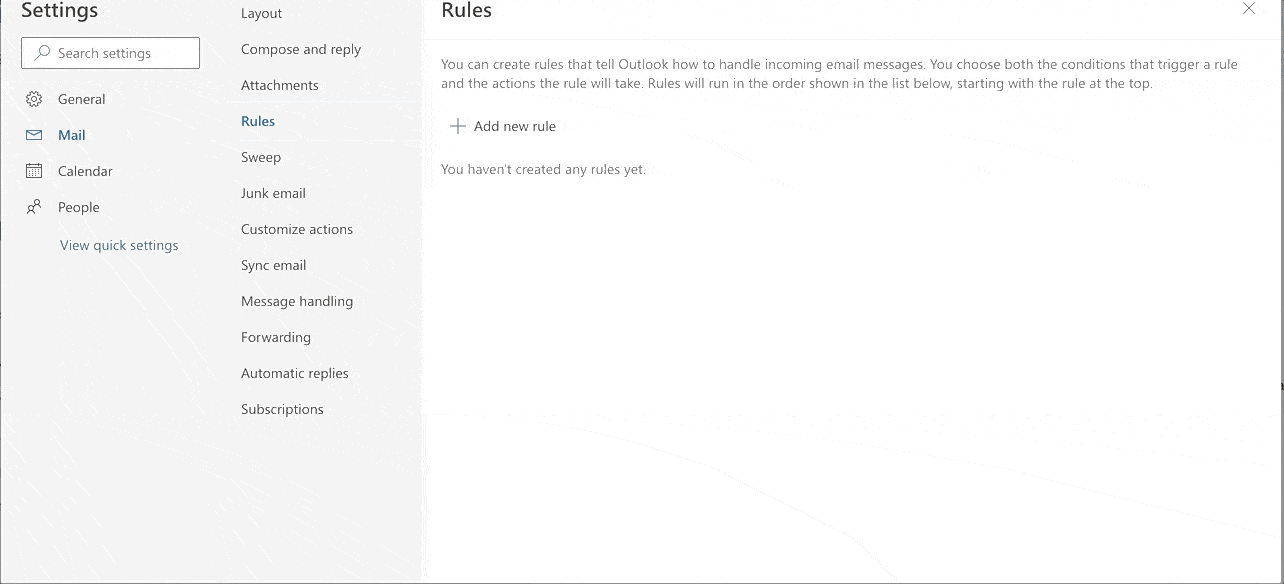
Dodaj adres e-mail do przesyłania wiadomości w Outlooku i zapisz.
Jak przekierować Yahoo Mail – łatwe jak bułka z masłem
Przekierowywanie e-maili z Yahoo jest najprostszym spośród wspomnianych systemów. Aby przesyłać kopie przychodzących wiadomości na inny adres, musisz wykonać kilka kroków.
Rzućmy okiem na to, jak przekierować e-mail Yahoo na Gmaila. Najpierw przejdź do swojego konta i kliknij Ustawienia w prawym górnym rogu. Następnie wybierz opcję Więcej ustawień. Na nowej stronie zobaczysz listę opcji i musisz wybrać Skrzynki pocztowe. Potem kliknij w liście skrzynek pocztowych na swój główny adres Yahoo. Po prawej stronie zobaczysz sekcję Przesyłanie, gdzie wpisz adres przekierowania na Gmaila i kliknij przycisk Zweryfikuj, aby przesłać wiadomości na Gmaila.

Przejdź do konta Gmail i sprawdź przychodzącą wiadomość z instrukcjami weryfikacyjnymi.

Musisz kliknąć link i nacisnąć przycisk Zweryfikuj > Powrót do ustawień konta. Przekierowanie poczty Yahoo zostało zakończone!
Ustawianie filtrów
Możesz przekierować wiadomości Yahoo za pomocą zasady przekierowania dla wszystkich nowych przychodzących wiadomości. Niestety, nie możesz ustawić filtrów do automatycznego przekierowywania konkretnych wiadomości. Tutaj filtry są przeznaczone tylko do przenoszenia nowych listów do Skrzynki, Archiwum, Kosza lub niestandardowych folderów.
Uwaga!
Od 15 stycznia 2021 roku, automatyczne przekierowanie e-maili nie jest już dostępne dla darmowych użytkowników Yahoo. Jeśli chcesz zachować tę funkcję, musisz uiścić opłatę za plan Yahoo Mail Pro. Kosztuje on 3,49 USD miesięcznie.
Możesz włączyć lub wyłączyć przekierowanie e-mail w systemach, które omówiliśmy w artykule. Musisz otworzyć ustawienia w odpowiedniej sekcji i odznaczyć pole/wyłączyć przełącznik/nacisnąć przycisk usuwania. W ten sposób zostanie przywrócony stan pierwotny.
Zarządzanie przekierowanymi e-mailami: porady i najlepsze praktyki
Tak więc, teraz wiesz, jak przekierować e-mail, niezależnie od głównego dostawcy usług, którego używasz. W następnym kroku dowiedzmy się, jak skutecznie zarządzać automatycznym przekierowywaniem wiadomości, aby się w nich nie pogubić.
-
Używaj etykiet. Etykiety to świetny sposób na kategoryzowanie przekierowanych wiadomości. Możesz tworzyć etykiety dla różnych typów e-maili (np. służbowe, osobiste, newslettery itp.) i stosować je do swoich przekierowanych wiadomości.
-
Regularnie sprawdzaj ustawienia przekazywania. Warto okresowo przeglądać ustawienia przekazywania, aby upewnić się, że przekazujesz tylko te wiadomości, które są istotne i ważne.
-
Miej na uwadze kwestie bezpieczeństwa. Przy przekazywaniu wiadomości e-mail, bądź ostrożny, aby nie udostępniać informacji wrażliwych lub poufnych. Powinieneś także zachować ostrożność przy przekazywaniu wiadomości od nieznanych lub podejrzanych źródeł.
Konkluzja
Ustawianie procesu przekazywania w Outlook, Yahoo i Gmail nie różni się zbytnio i nie jest też zbyt skomplikowane. W tym artykule wyjaśniliśmy, jak przekazywać e-maile na inny adres i skutecznie zarządzać przekierowanymi wiadomościami. Zapraszamy do skorzystania z naszych prostych wskazówek, a jeśli potrzebujesz pełnego rozwiązania do efektywnego email marketingu, rozważ wypróbowanie platformy Yespo już teraz. Z jej pomocą możesz wysłać pierwsze 2500 wiadomości za darmo, tworzyć sieci marketingowe oparte na zachowaniach użytkowników, wybierać projekty swoich wiadomości spośród 300 niesamowitych szablonów i śledzić wyniki swoich kampanii w czasie rzeczywistym!